iCal синхронизация
iCal синхронизация
Как да експортирате календара на Easy Project във външен iCal-съвместим календар
Как да импортирате външен iCal-съвместим календар в календара на Easy Project
Как да експортирате календара на Easy Project във външен iCal-съвместим календар
Първо, трябва да получите iCal връзката на Easy Project. Отвори си календар от горния десен ъгъл и щракнете върху връзката „iCal URL за експортиране на събития“ в долната част.
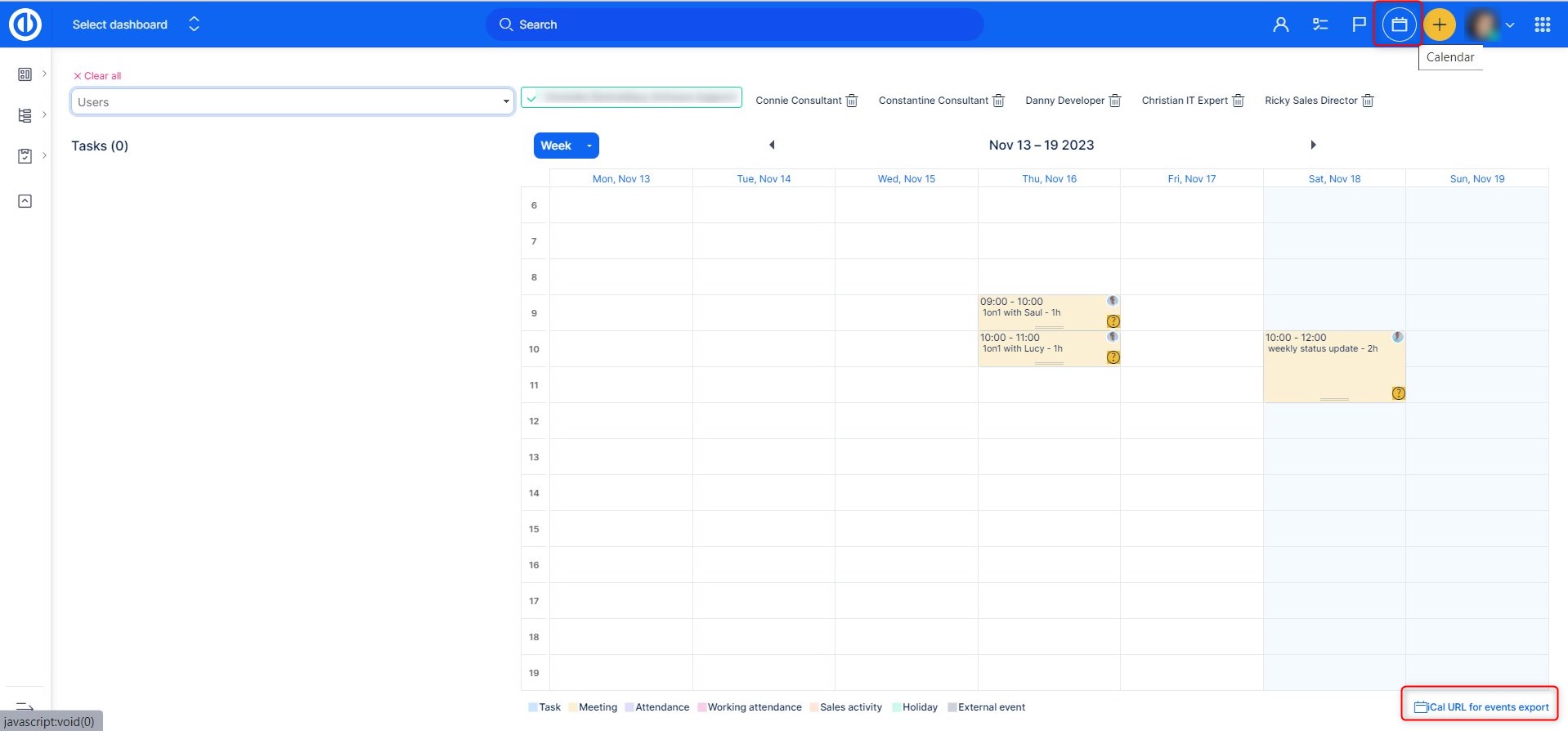
След това URL адресът за вашия календар се появява на екрана в изскачащ прозорец заедно с QR кода. Използвайки зеления бутон точно под URL адреса, можете бързо да го копирате в клипборда. Опциите за срещи и присъствие са маркирани по подразбиране, можете също да решите дали искате да експортирате надбавки намлява Търговски дейности , както добре.
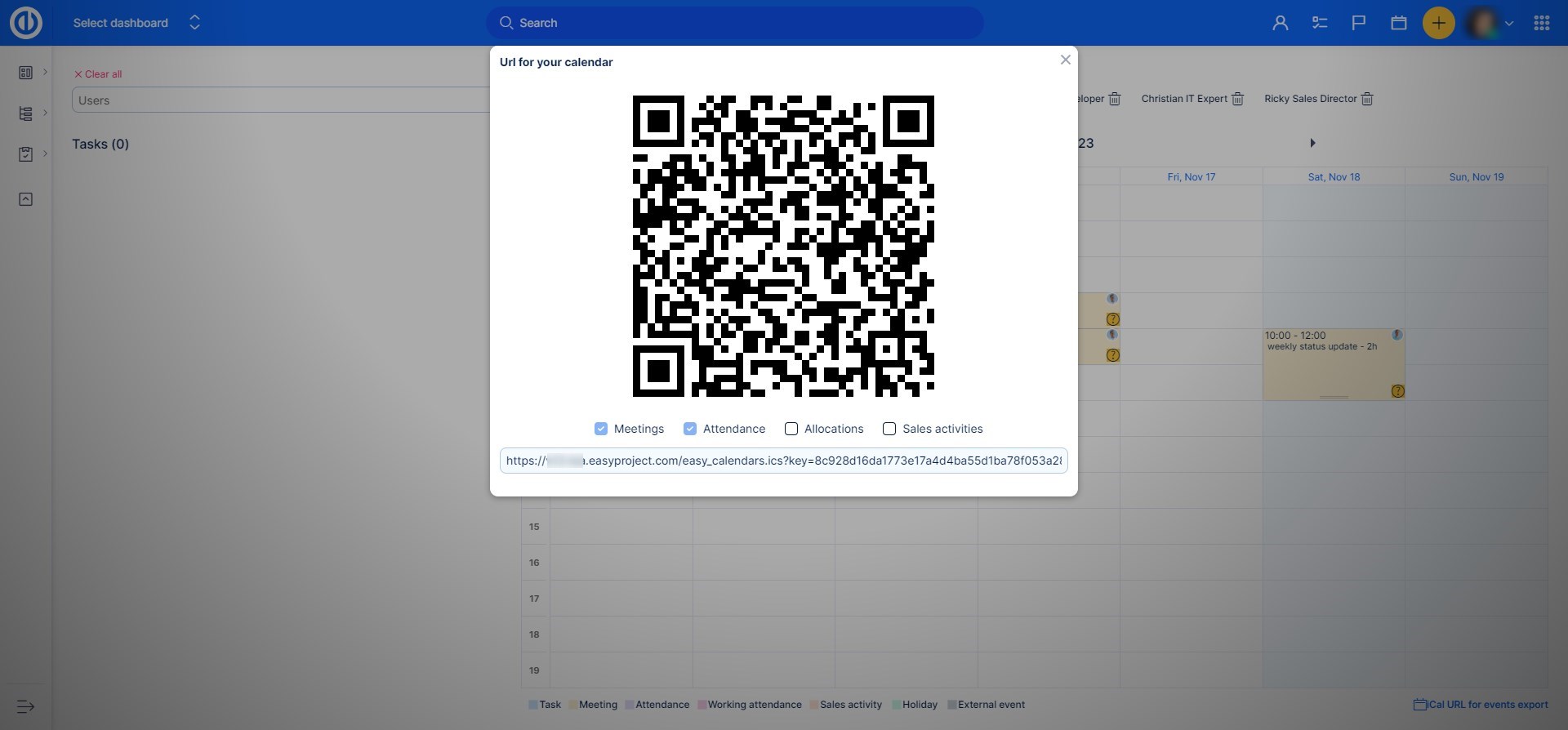
Когато имате вашата iCal URL връзка от Easy Project (или може да сте изтеглили * .ics файла, като отворите URL връзката във вашия браузър), последното нещо, което трябва да направите, е да го импортирате в друг съвместим с iCal календар, за да стартирате процес на синхронизация Например в Google Календар, използвайте опциите „Добавяне по URL“ (за да вмъкнете URL адреса) или „Импортиране на календар“ (за вмъкване на * .ics файла) в менюто Други календари.

Как да импортирате външен iCal-съвместим календар в календара на Easy Project
За да експортирате събития или други обекти от вашия календар в друг iCal-съвместим календар, просто щракнете върху бутона „iCal URL за експортиране на събития“ в долния десен ъгъл. Това ще отвори изскачащ прозорец, наречен „URL за вашия календар“ с URL адреса точно като QR код, съдържащ същия URL адрес за по-бързо копиране и поставяне. За всеки URL адрес можете да решите кои обекти да бъдат включени за експортиране, като поставите отметка в съответните квадратчета (срещите и записите за присъствие са отбелязани по подразбиране, само задачите са по избор). След това просто поставете генерираната връзка за експортиране в поле за импортиране на целевия iCal-съвместим календар.
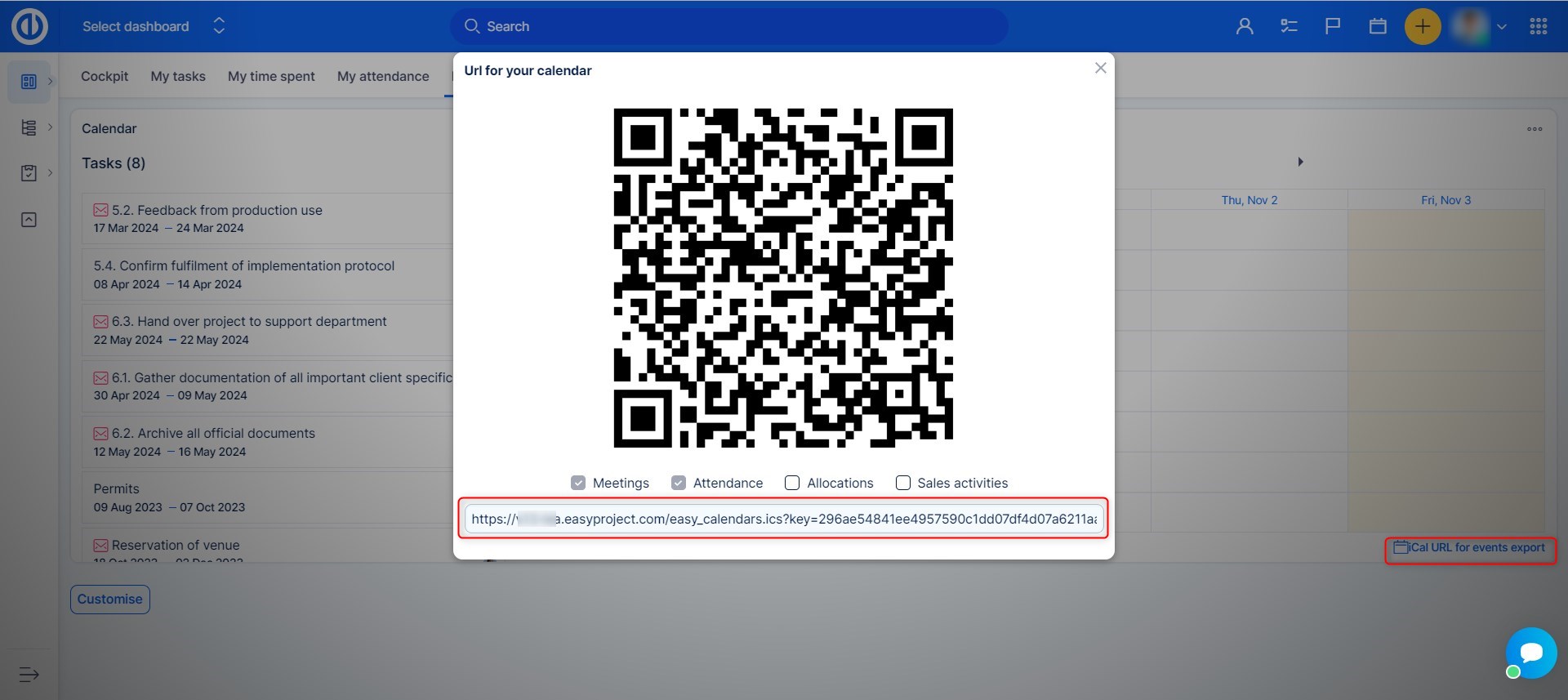
За да импортирате външен iCal-съвместим календар в календара на вашето приложение, първо трябва да добавите външен календар в страницата за редактиране на потребителския профил. !ВАЖНО!Потребителят трябва да има разрешение да редактира собствения си профил, за да постигне това.
Свързването на външен календар може да стане по следния начин:
- Отворете вашия профил
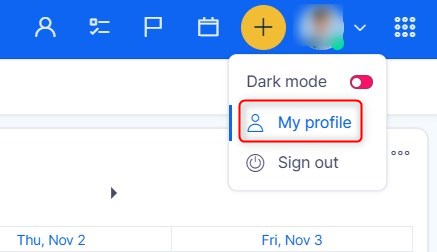
- Кликнете върху бутона, за да редактирате вашия профил
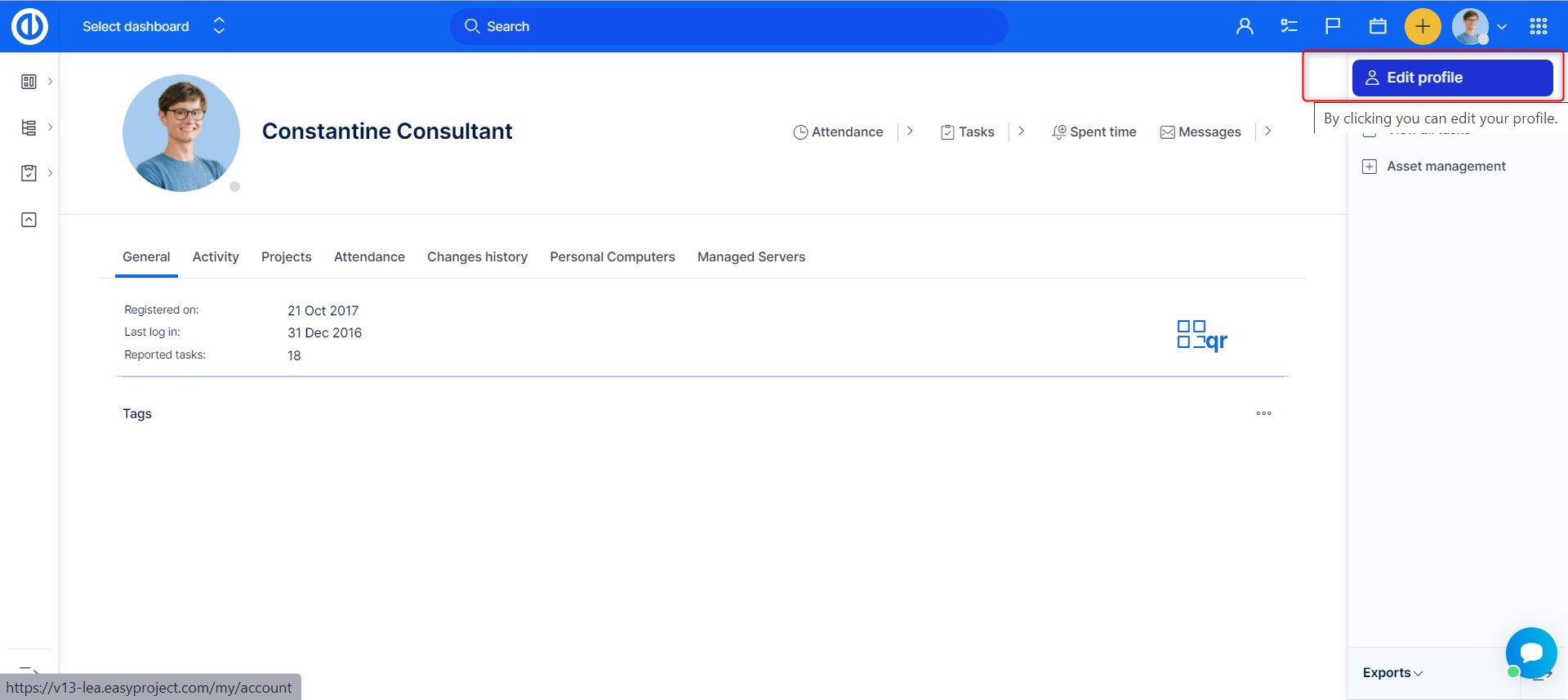
- Превъртете надолу и от дясната страна ще намерите бутон за добавяне на календар
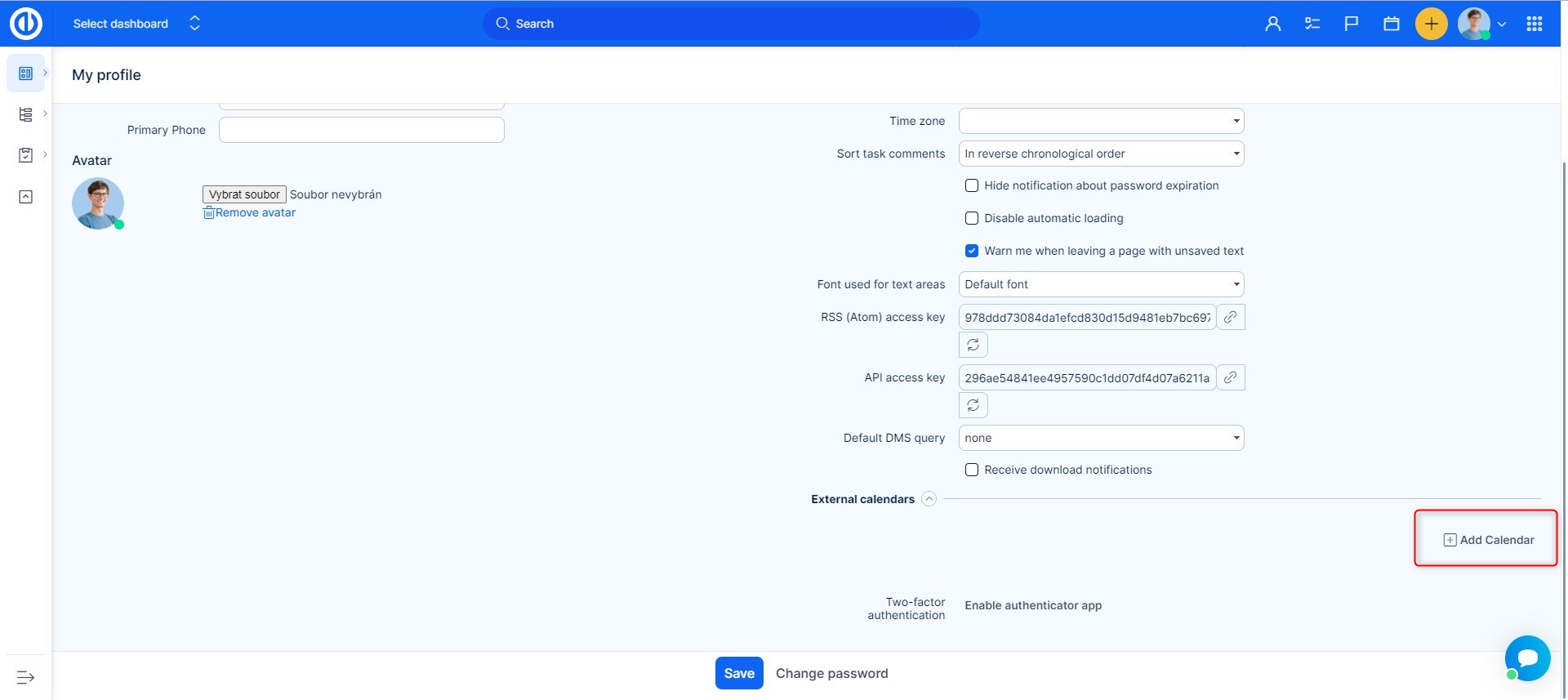
- Ще се появят полета, където въвеждате как искате да наименувате календара, и поле за iCal връзката, която сте получили от доставчика на календара.
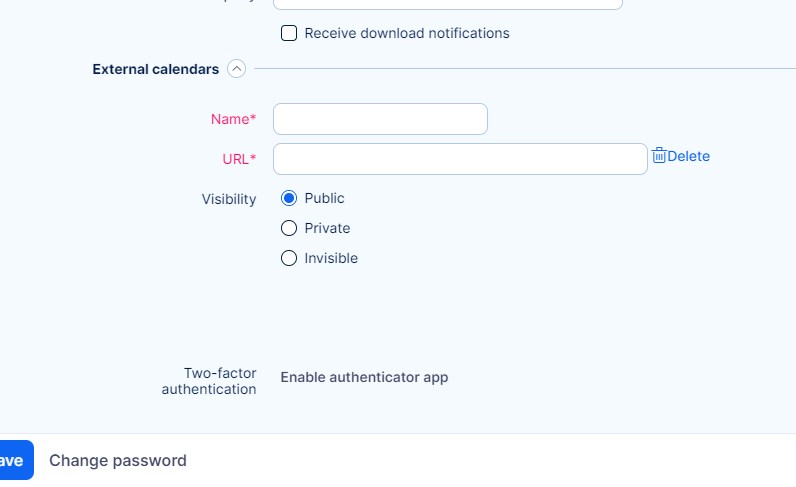
- След като запишете външния календар, отворете календар от горното меню
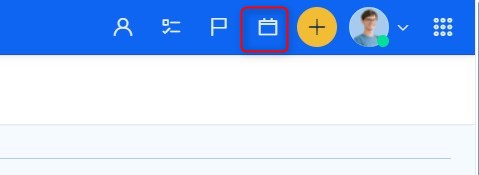
- В този изглед ще видите календар икона за настройки
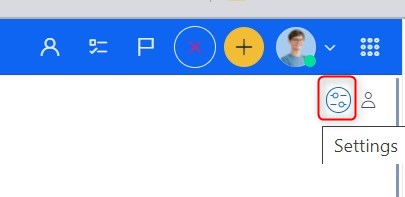
- В настройките на календара намерете полето за външен календар. Тук ще намерите всички външни календари, свързани с вашия акаунт. Изберете календара и запазете настройките.
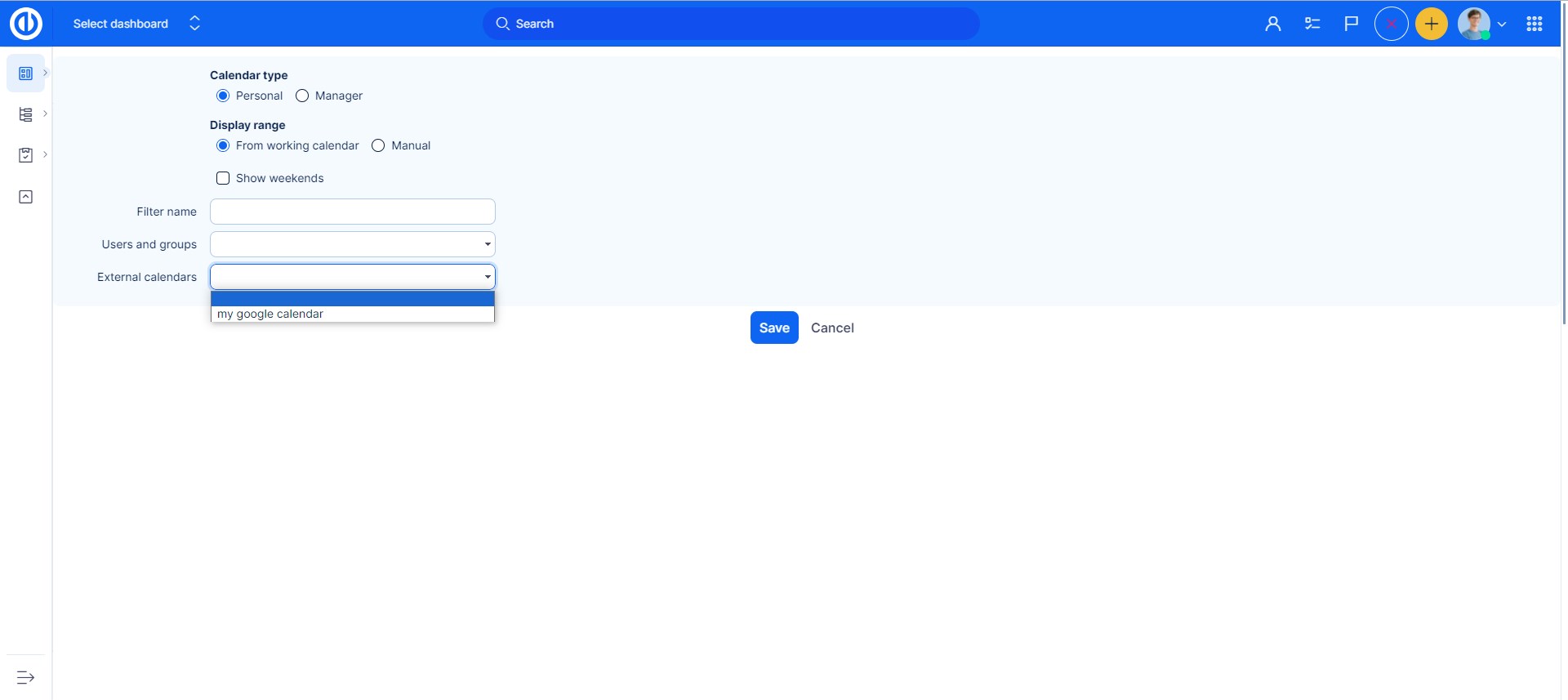
Ъглов ситуации
- iCal импортирането не поддържа напомняния (не се реализира в Easy Project).
- Ако сте свързали своя календар от Easy Project с Google Calendar чрез iCal. След това синхронизацията от Google става веднъж на ден и е еднопосочна. Така че само от Easy Project към Google Calendar, а не обратното.
